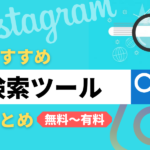インスタグラムでのアクセス状態や反応を分析する一つの指標となるのが、「いいね!」の数や「フォロワー数」の増加です。
もっとも、そもそも「いいね!」の数が増えない、「フォロワー数」が伸びないと悩んでいる場合には指標として役立ちません。
より詳しくアクセス解析をして
- どんな投稿をすると反響があるのか
- どんな人たちが「いいね!」をしてくれたのか
- フォロワーになってくれたのか
などを把握できると役立ちます。
そのためにインスタグラムでアクセス解析をしたい場合、活用できるのが「インサイト」です。

目次

インサイトはプロアカウント・クリエイターアカウントのみ使用可能
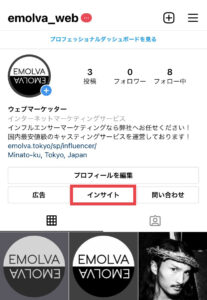
Instagramの解析ツールの「インサイト」は無料利用が可能ですが、使用するにいくつか条件があります。
それは、ビジネスアカウントまたはクリエイターアカウントでしか使えません。
そのため、一般個人のアカウントでは利用できないので注意が必要です。
また、インサイトはインスタグラムのモバイルアプリでのみしか利用できません。
つまり、パソコンではアクセス解析ができないので気を付けましょう。
逆にみれば、とても便利でコストのかからない利用価値のある解析ツールではないでしょうか。
check!SNSのアカウント運用代行で実績No.1の代理店はコチラ
インサイトはスマホで気軽に解析可能

- 飲食店
- ショップ
- レジャー施設
- 観光施設
などで、Instagramのビジネスアカウントを利用している人なら、解析ツールのインサイトは無料で気軽に導入できるからです。
また、パソコンで利用できない代わりに、手元のスマホで気軽に使えるので、店頭業務の合間にスピーディーに解析できます。
無駄な時間を使わず、効率的にアクセス解析を行い、その場で、すぐにインスタへの投稿へと反映できるのではないでしょうか。

Instagramの無料解析ツール「インサイト」の使い方
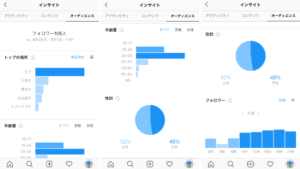
Instagramの無料解析ツールのインサイトは、ビジネスアカウントまたはクリエイターアカウントのみ入手可能です。
アプリのプロフィールから、インサイトの確認ができます。
概要ページをタップすると別画面が展開し、各種の指標の詳細を確認できる仕様です。
アクセス解析が初めてで、各種の指標の意味が分からない方のために、指標の案内をなされています。
各画面にある右上の[i]マークをタップすると、各指標の意味の確認ができます。
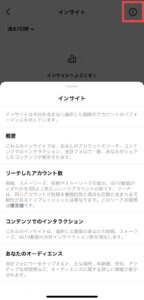
また、画面上部にあるドロップダウンをタップすることで、インサイトの対象期間を7日間もしくは30日間の切り替えが可能です。

check!SNSのアカウント運用代行で実績No.1の代理店はコチラ
個人アカウントからビジネスアカウントへ切り替え方

まずは、スマホやタブレットなどのモバイル端末にインスタグラムアプリをダウンロードしましょう。
普段使っている個人用のアカウントをまず出し、そこからビジネスプロフィールへの移行をしていきます。
プロフィールをビジネスアカウントに切り替えるには、以下の手順に従います。
- プロフィールに移動して、右上の「Menu」をタップ
- 「設定」をタップ
※一部のアカウントでは、「設定」のすぐ下に「プロアカウントに切り替える」のオプションが表示されます。 - 「アカウント」をタップ
- 「プロアカウントに切り替える」をタップ
- 「ビジネス」をタップ
- ビジネスの「カテゴリ」「連絡先情報」などの詳細を追加
- 「完了」をタップ

Instagramのインサイトでできるアクセス解析項目について

インスタグラムのアクセス解析ツールのインサイトでは、フォロワーの全体的な傾向をはじめ、フォロワーにはなっていないオーディエンスに対してのコンテンツパフォーマンスの確認が可能です。
作成した各投稿やストーリーズをはじめ、IGTV動画のインサイトを取得することで、項目ごとの状況や利用者の行動などを確認できるのが便利です。
項目ごとに、インサイトで確認できることを詳しく見ていきましょう。
1「最近のハイライト」
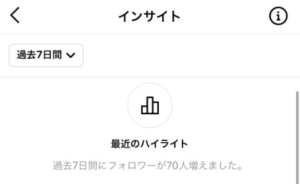
「最近のハイライト」は各自が設定した
- 「過去7日間」
- 「過去30日間」
のスパンにおける、アカウントのパフォーマンスにおいて注目すべき増加ポイントが表示されます。
- リーチしたアカウント数
- コンテンツでのインタラクション数
- オーディエンス
が表示される仕組みです。

2「リーチしたアカウント」
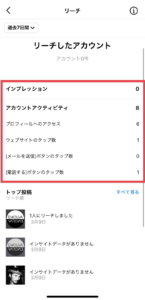
「リーチしたアカウント」では、インプレッションおよびアカウントのリーチの詳細を確認できます。
プロフィールへのアクセスをはじめ、ウェブサイトへのアクセスなどアカウントに対するフォロワーの行動、つまりアクティビティも確認可能です。
アクションボタンをプロフィールに設置した場合には、ボタンがタップされた数までも集計されます。
- 道順を表示ボタン
- 電話するボタン
- メールを送信ボタン
- ウェブサイトボタン
- テキストボタン
といった各ボタンがタップされた数が、データとして確認できるため、どのくらいのアクションが得られたかが分かりやすくなるのはメリットです。

3「インタラクション」
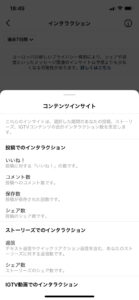
投稿やストーリーズ、IGTV動画のコンテンツごとでインタラクションの詳細が表示されます。
インタラクションとは各コンテンツに対する、
- 「いいね!」の数
- 「コメント」数
- 「投稿が保存」された数
- 「シェア」された数
- 「リプライ」数
- 「その他のアクション」数
などのことです。

4「フォロワーの内訳」
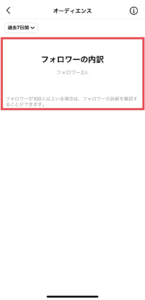
「フォロワーの内訳」はフォロワー数が100名以上に達すると、フォロワー全体の詳しい傾向が表示されるようになります。
- 獲得したフォロワー数
- 失ったフォロワー数
などのフォロワーの状況をはじめ、
- フォロワーの年齢層
- フォロワーが多くいる地域
- フォロワーのもっともアクティブな時間帯
などを確認することが可能です。
5「あなたがシェアしたコンテンツ」
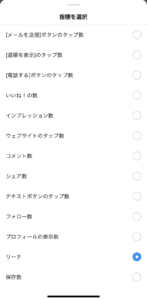
「あなたがシェアしたコンテンツ」では、過去7日間または過去30日間にフィードやストーリーズ、IGTVに投稿したり、宣伝したコンテンツを振り返ることが可能です。
アカウントの投稿やストーリーズ、IGTV動画のすべてを確認したい場合は、各コンテンツタイプの下をタップして、メディアライブラリを開きましょう。
また、「リーチ」ボタンをタップすることで、
- 「メールを送信」ボタンのタップ数
- 「道順を表示」のタップ数
- 「電話する」ボタンのタップ数
- 「いいね!」の数
- インプレッション数
- ウェブサイトのタップ数
- コメント数
- シャア数
- テキストボタンのタップ数
- フォロー数
- プロフィールの表示数
- リーチ
- 保存数
- 動画再生数
- 投稿でのインタラクション
などの指標を絞り込みセグメントすることが可能です。